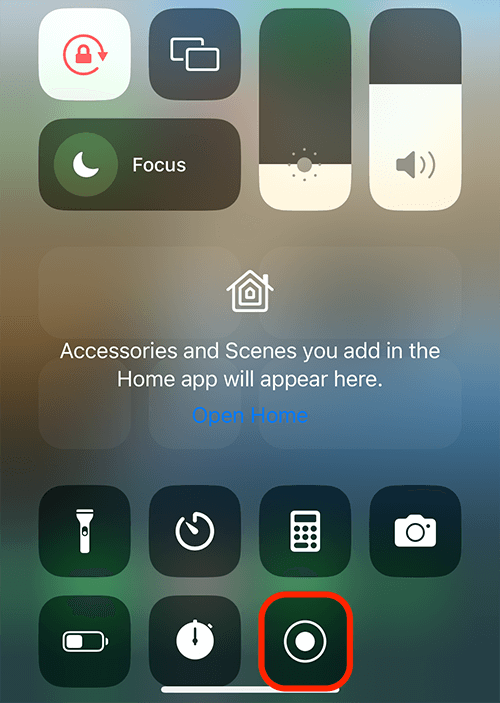
piyasaya sunulmasıyla birlikte iPhone 15 Pro ve Max, Apple yenilikçi özellikleriyle etkilemeye devam ediyor, bunlardan biri de gelişmiş ekran kayıt yeteneği. Bu işlev, ister eğitimler oluşturmak, unutulmaz anları yakalamak, ister hesaplama veya oyun paylaşımı. Bu kapsamlı kılavuzda, cihazınızdaki ekran kaydı hakkında bilmeniz gereken her şeyi size anlatacağız. iPhone 15.

Ekran Kaydı Nedir ve Neden Faydalıdır?
Ekran kayıt Cihazınızın ekranında olup biten her şeyi yakalamanıza olanak tanır. Bu özellik, eğitici içerik oluşturmak ve video görüşmelerini kaydetmekten yazılım hatalarını belgelemeye kadar çeşitli amaçlar için kullanışlıdır. İle iPhone 15Apple bu işlevselliği geliştirerek onu her zamankinden daha sezgisel ve zengin özelliklere sahip hale getirdi.
iPhone 15'te Ekran Kaydı Nasıl Etkinleştirilir
Kayda başlamadan önce ekran kaydetme özelliğini etkinleştirmeniz gerekir. İşte nasıl:
- Ayarlar uygulamasını açın: Ana ekranınızdaki dişli simgesine dokunun.
- kontrol Merkezi: Kontrol Merkezi ayarlarına gidin.
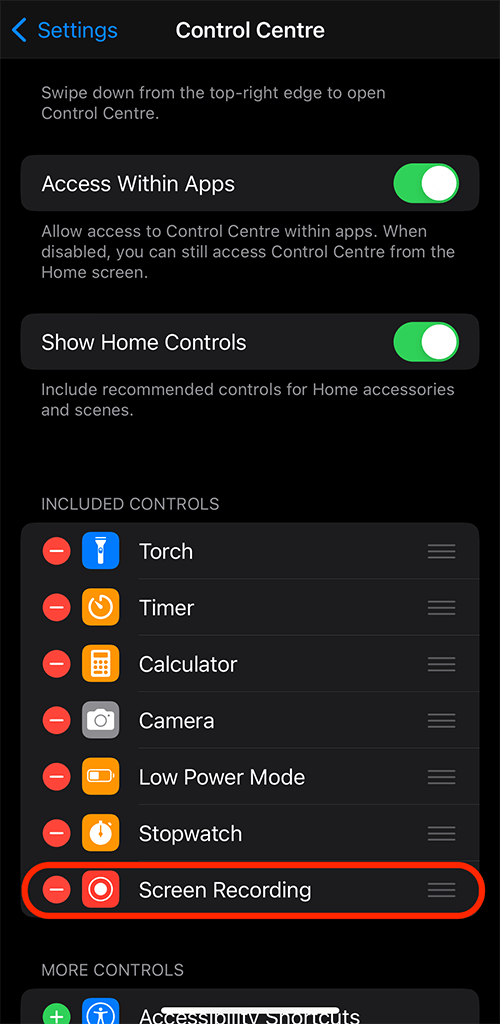
- Denetimleri Özelleştir: Kontrol Merkezinize eklemek için Ekran Kaydı seçeneğini bulun ve ekleyin.
Artık Kontrol Merkezi'nden ekran kaydına hızlı bir şekilde erişebilirsiniz.
İlk Ekran Kaydınızı Başlatma
Kaydetmek için iPhone 15ekranında şu adımları izleyin:
- Kontrol Merkezine erişin: Ekranınızın sağ üst köşesinden aşağı doğru kaydırın.
- Kayda başla: Ekran Kaydı simgesine dokunun (daire içinde bir noktaya benzer).
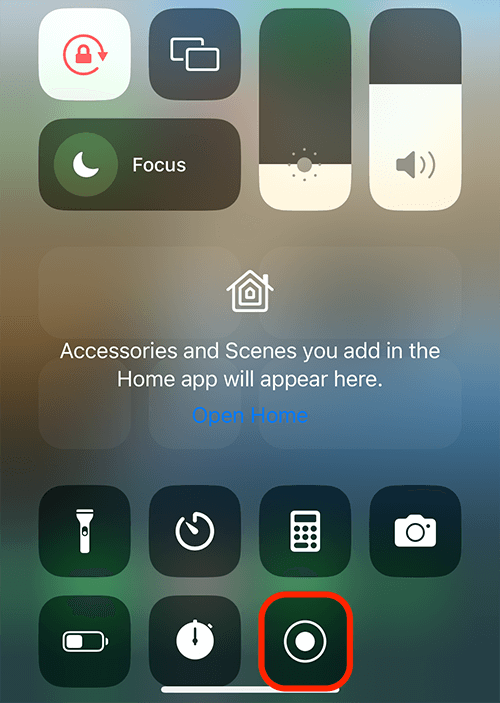
- Geri sayım: Kaydınız başlamadan önce üç saniyelik bir geri sayım başlar ve kaydetmek istediğiniz ekrana gitmeniz için size zaman tanır.
- Kaydetmeyi bırak: Kaydı durdurmak istediğinizde sol üst köşedeki (kırmızı) tuşuna basın.
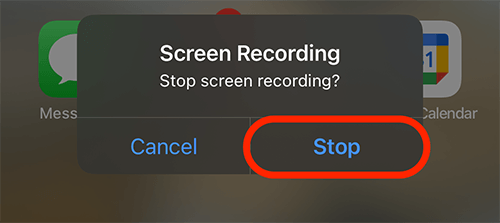
- Biten kayıt hakkında bildirim: Ekran kaydının tamamlandığına dair bir bildirim alacaksınız. Bu bildirimde nereye kaydedildiğini görebilirsiniz.

Ekran Kaydı Sırasında Ses Kaydı Yapılabilir mi?
Evet senin iPhone 15 mikrofon aracılığıyla hem dahili sesi hem de harici sesi kaydedebilir. Sesi dahil etmek için:
- Kontrol Merkezindeki Ekran Kaydı simgesine uzun basın.
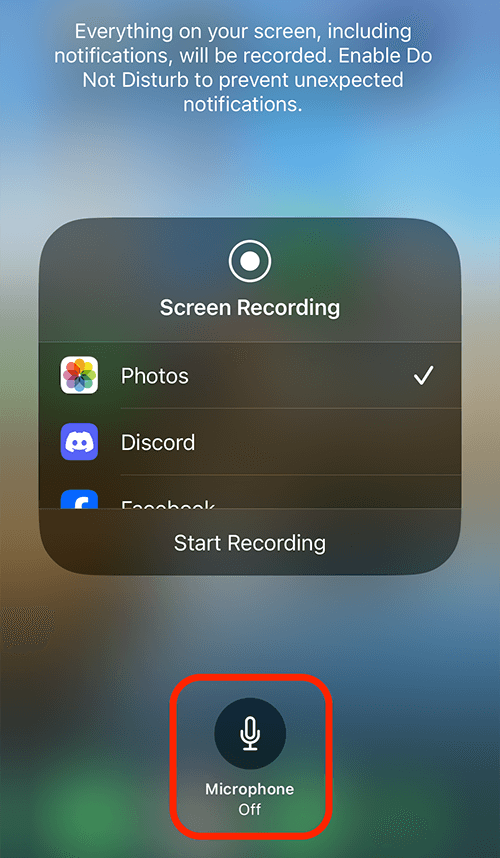
- Mikrofonu Etkinleştirin: Harici ses yakalama amacıyla açmak için Mikrofon simgesine dokunun.
Gelişmiş Ekran Kayıt Özellikleri
The iPhone 15 birçok gelişmiş seçenek sunuyor ekran kaydetme deneyiminizi geliştirmek için:
- Çözünürlük Ayarı: Dosya boyutunu yönetmek için ayarlarda video kalitesini ayarlayın.
- Yön Kilidi: Kayıttan önce telefonunuzun yönünü kilitleyerek tutarlı video yönü sağlayın.
Ekran Kayıtlarınızı Düzenleme
Ekran kayıtlarınızı düzenleme iPhone 15 içeriğinizin kalitesini ve etkisini önemli ölçüde artırabilecek basit bir süreçtir. İhtiyacınız olanı çektikten sonra videonun bazı bölümlerinin gereksiz olduğunu görebilir veya profesyonel bir dokunuş eklemek isteyebilirsiniz. iPhone'un yerleşik Fotoğraflar uygulaması, kullanışlı bir kırpma ve kırpma özelliği, videonuzun başından veya sonundan gereksiz bölümleri kesmek için mükemmeldir. Kaydınızı Fotoğraflar uygulamasında açmanız, 'Düzenle'yi seçmeniz ve videonuzun uzunluğunu ayarlamak için kaydırıcıyı kullanmanız yeterlidir.
Daha gelişmiş düzenleme seçenekleri arayanlar için iMovie gibi üçüncü taraf uygulamalar kullanışlı olabilir. Bu uygulamalar, geçişler, efektler ve arka plan müziği eklemekten birden fazla klibi tek bir uyumlu videoda birleştirmeye kadar çok çeşitli düzenleme yetenekleri sunar. İster profesyonel bir sunum, ister sosyal medya gönderisi, ister yalnızca kişisel kullanım için olsun, bu araçlar ekran kayıtlarınızı yalnızca tek bir işlemle gösterişli, ilgi çekici içeriğe dönüştürmenize olanak tanır. iPhone 15'inize birkaç dokunuş.
Ekran Kayıtlarınızı Kaydetme ve Paylaşma
Düzenlendikten sonra kayıtlarınızı kaydedebilirsiniz:
- Fotoğraflar'a kaydet: Film Rulonuza otomatik olarak kaydedilir.
- bulut Depolama: Kolay erişim ve paylaşım için iCloud'a veya diğer bulut hizmetlerine yükleyin.
- Paylaşım: Doğrudan Fotoğraflar uygulamanızdan sosyal medyaya, e-postalara veya mesajlaşma uygulamalarına paylaşın.
Yaygın Ekran Kaydı Sorunlarını Giderme
Sorunlarla karşılaşırsanız işte bazı hızlı çözümler:
- Ses yok: Mikrofonun açık olduğundan emin olun.
- Kötü kalite: Depolama alanınızı kontrol edin; az alan kayıt kalitesini etkileyebilir.
- Kayıt Yapmıyor: iPhone'unuzu yeniden başlatın ve iOS güncellemelerini kontrol edin.
Sık Sorulan Sorular
iPhone 15 cihazımda ekran kaydını nasıl etkinleştiririm?
Cihazınızda ekran kaydını etkinleştirmek için iPhone 15, Ayarlar uygulamasına gidin, 'Kontrol Merkezi'ne ve ardından 'Kontrolleri Özelleştir'e dokunun. Burada, dahil edilen kontrollere 'Ekran Kaydı'nı ekleyin. Bu eylem, kolay erişim için ekran kayıt işlevini Kontrol Merkezinize yerleştirir.
iPhone 15'te ekran kaydı yaparken ses kaydı yapabilir miyim?
Evet, cihazınıza ekran kaydederken ses kaydedebilirsiniz. iPhone 15. Kontrol Merkezi'nden ekran kaydını başlattığınızda, ekran kaydı simgesine sertçe basın ve ekran görüntüsüyle birlikte harici ses kaydını açmak için 'Mikrofon' düğmesine dokunun.
iPhone 15'te ekran kaydı başlatma adımları nelerdir?
Cihazınızda ekran kaydı başlatmak için iPhone 15simgesine dokunun, Kontrol Merkezini açmak için aşağı kaydırın, ardından ‘Ekran Kaydı’ simgesine (daire içinde daire) dokunun. Üç saniyelik bir geri sayım başlar ve ardından ekran kaydınız otomatik olarak başlar.
iPhone 15 cihazımda ekran kaydını nasıl düzenleyebilirim?
Kayıttan sonra ekran kaydınızı Fotoğraflar uygulamasında düzenleyebilirsiniz. Kaydınızı seçin, 'Düzenle'ye dokunun ve videoyu kırpmak, kesmek veya ayarlamak için mevcut araçları kullanın. Daha gelişmiş düzenleme için iMovie gibi uygulamaları veya diğer üçüncü taraf video düzenleme uygulamalarını kullanabilirsiniz.
iPhone 15'te bir telefon görüşmesini veya FaceTime görüşmesini kaydetmek mümkün mü?
Hayır, dahili ekran kaydetme özelliğini kullanarak bir telefon görüşmesini veya FaceTime aramasını kaydetmek mümkün değildir. iPhone 15 gizlilik ve yasal hususlar nedeniyle. Görüşmelerin izinsiz kaydedilmesi birçok yargı bölgesinde kısıtlanmıştır.
iPhone 15'te ekran kayıtları nereye kaydediliyor?
Ekran kayıtları iPhone 15 Fotoğraflar uygulamasında otomatik olarak 'Kamera Rulosu' veya 'Videolar' albümü altına kaydedilir. Diğer video veya fotoğraflar gibi bunlara da oradan erişebilir, görüntüleyebilir ve paylaşabilirsiniz.
iPhone 15 ekran kaydıma seslendirme veya yorum ekleyebilir miyim?
Evet, ekran kaydınıza seslendirme veya yorum ekleyebilirsiniz. iPhone 15. Kontrol Merkezi aracılığıyla ekran kaydınızı başlatmadan önce mikrofonu etkinleştirin. Bu, sesinizi ekran kaydıyla birlikte harici ses olarak yakalayacaktır.
iPhone 15 cihazımda ekran kaydını nasıl durdurabilirim veya duraklatabilirim?
Cihazınızdaki ekran kaydını durdurmak için iPhone 15, Kontrol Merkezini açın ve kırmızı ekran kayıt düğmesine dokunun. Duraklatma seçeneği yok; Araya ihtiyacınız olursa durup yeni bir kayıt başlatmanız gerekecek.
iPhone 15'te ekran kaydı için herhangi bir süre sınırı var mı?
Ekran kaydı için belirlenmiş bir süre sınırı yoktur. iPhone 15; mevcut depolama alanınıza bağlıdır. Ancak daha uzun kayıtların önemli miktarda depolama alanı tüketebileceğini ve cihazın performansını etkileyebileceğini unutmayın.
iPhone 15’te daha yüksek kalite ayarlarıyla ekran kaydı yapabilir miyim?
Evet, iPhone 15 yüksek kaliteli ekran kayıtları kaydetmenizi sağlar. Kaydın kalitesi genellikle orijinal ekran çözünürlüğüne ve kullanılabilir depolama alanına bağlıdır. Daha yüksek kaliteli kayıtlar daha fazla depolama alanı tüketir.
Sonuç
Ekran kaydı iPhone 15 kullanımı kolay, güçlü bir araçtır. İster profesyonel bir içerik oluşturucu olun, ister yalnızca anları yakalayıp paylaşmak isteyen biri olun, bu adımları izleyerek bu özellikten en iyi şekilde yararlanabilirsiniz. Cihazınızın sunduğu çeşitli işlevleri keşfetmekten ve denemekten çekinmeyin. iPhone 15. Mutlu kayıt!






Yorum bırak